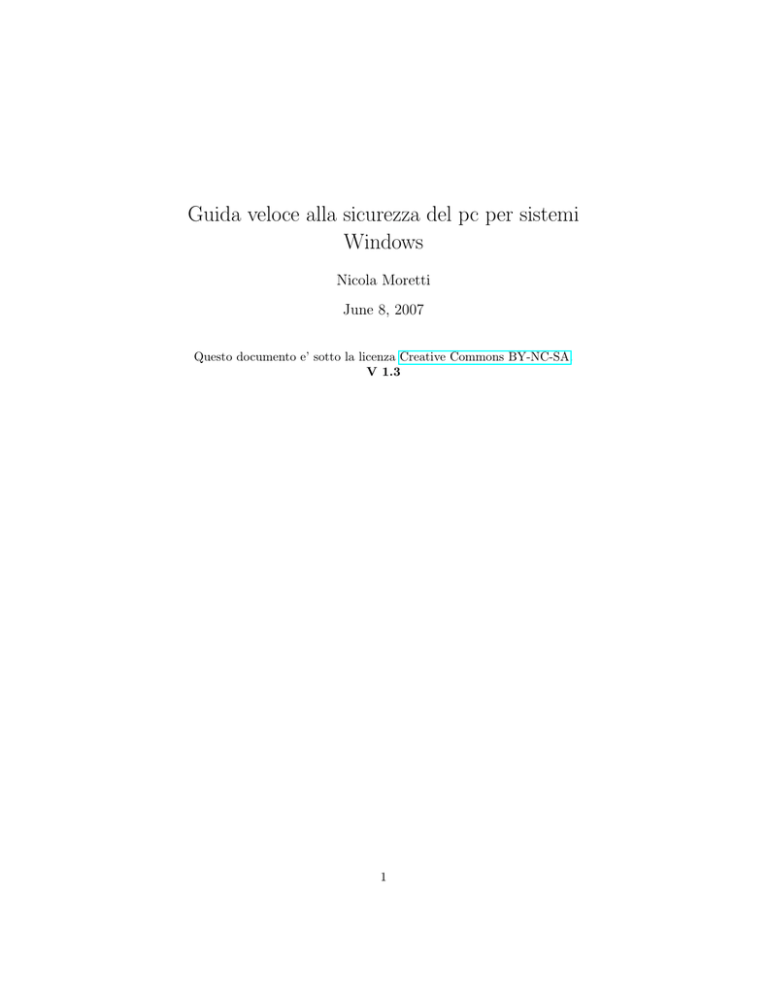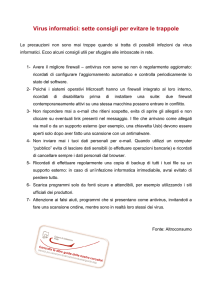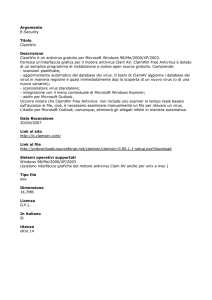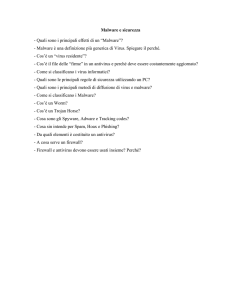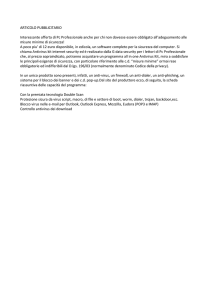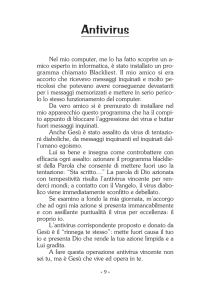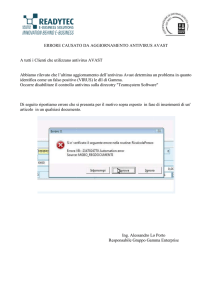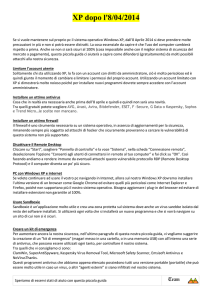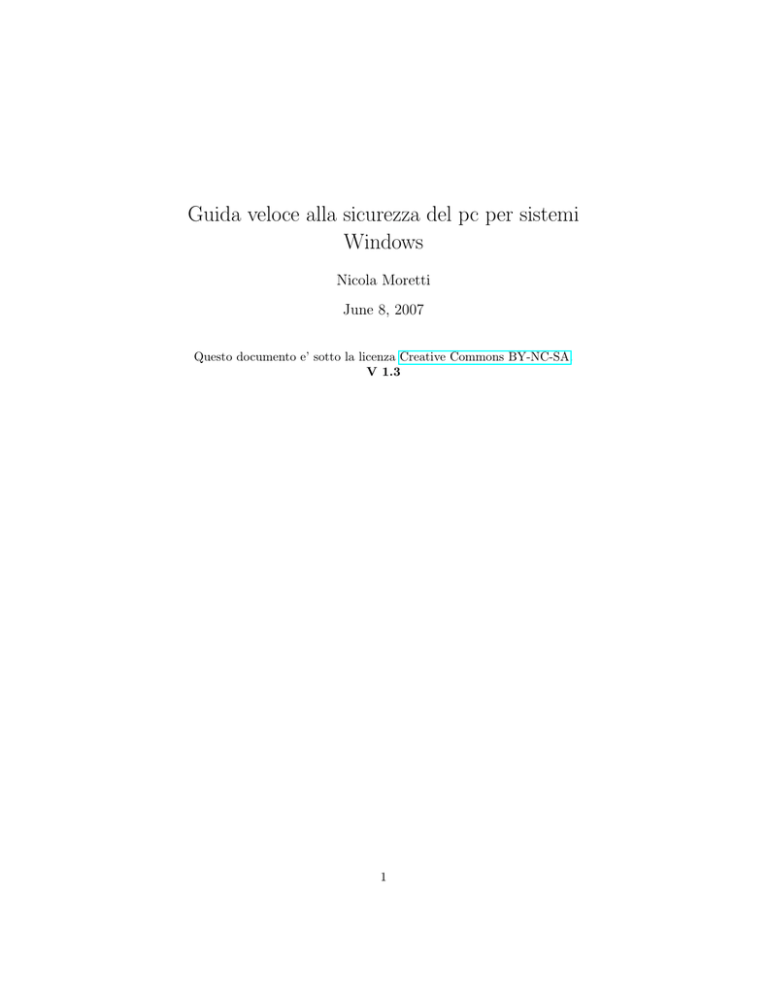
Guida veloce alla sicurezza del pc per sistemi
Windows
Nicola Moretti
June 8, 2007
Questo documento e’ sotto la licenza Creative Commons BY-NC-SA.
V 1.3
1
1
Introduzione
Un computer con sistema operativo Windows XP, se non aggiornato alla versione
Service Pack 2 (ma anche dopo averlo fatto), e’ letteralmente un colabrodo.
Perche’ virus come Blaster o Sasser infettino il vostro pc, ad esempio, basta
che sia collegato ad Internet.
Per proteggere il vostro pc avete anzitutto bisogno di alcuni programmi. In
questa breve guida cercher di dividere attentamente ed analizzare le differenze
tra software gratuito e a pagamento.
Successivamente spieghero’ come controllare rapidamente ed efficacemente lo
stato di benessere del vostro computer.
Anzitutto per proteggere un pc avete bisogno di
• un buon antivirus;
• un buon firewall;
• un buon software antyspyware o malware generale;
Con i consigli presenti in questa guida non posso garantire la totale sicurezza
del vostro pc. Potrete per contare su un livello davvero elevato.
Se avete tempo consiglio inoltre la lettura de ”L’acchiappavirus’di Paolo
Attivissimo. E un libro semplice, chiaro e molto utile. Potete ordinarlo (costa
7,20 Euro) oppure scaricarlo gratuitamente dal sito ufficiale Il documento e’
disponibile qui.
2
L’antivirus
Cos’e’ Un antivirus e’ un software atto a rilevare ed eliminare virus informatici
o altri programmi dannosi come worm, trojan e dialer.1
Funzionamento Il suo funzionamento si basa principalmente sulla ricerca
nella memoria RAM o all’interno dei file presenti in un computer di uno schema
tipico di ogni virus (in pratica ogni virus e’ composto da un numero ben preciso
di istruzioni (codice) che possono essere viste come una stringa di byte, il programma non fa altro che cercare se questa sequenza e’ presente all’interno dei
file o in memoria). Il successo di questa tecnica di ricerca si basa sul costante
aggiornamento degli schemi che l’antivirus e’ in grado di riconoscere effettuato
solitamente da un gruppo di persone in seguito alle segnalazioni degli utenti e
da gruppi specializzati nell’individuazione di nuovi virus.
Esiste anche un’altra tecnica di riconoscimento detta ”ricerca euristica”
che consiste nell’analizzare il comportamento dei vari programmi alla ricerca di
istruzioni sospette perche’ tipiche del comportamento dei virus (come la ricerca
di file o routine di inserimento all’interno di un altro file) o ricercare piccole
varianti di virus gia’ conosciuti (variando una o pi istruzioni e’ possibile ottenere
lo stesso risultato con un programma leggermente differente).
1 Citazione
da wikipedia, assieme a ”Funzionamento”.
2
Scelta La scelta dellantivirus adatto non e’ mai facile. La prime domande da
farci sono: siamo disposti a spendere? Quanto?
Iniziamo con le soluzioni gratuite.
I software gratuiti che vi consiglio sono Avast e Antivir. Entrambi offrono
allincirca le stesse prestazioni (forse preferibile Antivir). Uniche lacune: Antivir
non permette il controllo delle email, Avast sembra permeabile ai trojan.
Se invece preferite (come me, in parte) delle soluzioni a pagamento, tutto
dipende dalle vostre conoscenze informatiche. Se vi sentite pronti a tutto per la
vostra sicurezza correte a comprare Nod32.
E’ un software davvero ottimo. Di recente sembra (soprattutto per quanto
riguarda la rilevazione euristica) avere di molto superato Kaspersky.
Riporto una comparativa (da Av-comparatives di novembre 2006 riguardante
la rilevazione virus ”a richiesta” (richiesta dell’utente di scansione per un file,
per capirci).
AVIRA e’ Antivir, per versione Premium a pagamento.
Per quanto riguarda la velocita’ di scansione:
3
Se preferite qualcosa di pi semplice, allora potete fidarvi di: Norton Antivirus
(molto pesante), McAfee (anche questo molto pesante), F-Secure Antivirus. Mi
sono dimenticato di segnalare le soluzioni proposte da Zone Alarm o G-data.
Pero’ secondo me c’e’ gia’ abbastanza carne sul fuoco.
Un sito molto interessante che mostra delle comparative affidabili tra gli antivirus e’ Av-comparatives.
3
Il Firewall
Cos’e’ Essenzialmente questo programma controlla il traffico di dati fra il
vostro computer e la rete. Blocca i programmi che tentano di entrare e, se
e’ un buon firewall, anche quelli che tentano di uscire (cioe’ di connettersi ad
Internet), senza la vostra autorizzazione.
Funzionamento La funzionalita’ principale in sostanza e’ quella di creare un
filtro sulle connessioni entranti ed uscenti, in questo modo il dispositivo innalza
il livello di sicurezza della rete e permette sia agli utenti interni che a quelli
esterni di operare nel massimo della sicurezza. Il firewall agisce sui pacchetti in
transito da e per la zona interna potendo eseguire su di essi operazioni di:
• controllo
4
• modifica
• monitoraggio
2
Scelta La scelta del firewall e’ molto varia.
Io, personalmente, consiglio Zone Alarm Free, di Zonelabs, totalmente gratuito (non e’ la versione pro ma la free). Una alternativa e’ Kerio.
4
Antispyware a Antimalware
Cos’e’ Un antispyware e’ un programma il cui scopo e’ quello di cercare ed
eliminare dal sistema, tramite un’apposita scansione, Spyware, adware, keylogger, trojan e altri malware. Le funzioni di questi programmi sono simili a quelle
degli antivirus anche se bisogna stare sempre attenti a non confonderli con essi.
Come gli antivirus, anche gli antispyware necessitano di costante aggiornamento
del database delle definizioni per trovare anche gli ultimi spyware.3
Scelta Su questo punto non mi dilungo. Dovete semplicemente scaricare due
programmi gratuiti:
• Spybot
• Ad-aware
5
Patch e aggiornamenti
Avere un buon antivirus spesso non garantisce il suo corretto funzionamento. E
questa regola vale anche per gli altri programmi.
In particolare e’ importantissimo mantenere aggiornato il proprio sistema
operativo.
Windows offre un servizio automatico di update. Non negategli questa possibilita’. Tappare i buchi dei vostri software e’ unoperazione di fondamentale
necessita’. Inoltre controllate spesso che il database di virus del vostro antivirus
sia aggiornato. Controllate periodicamente che il vostro firewall e i vostri Antimalware siano aggiornati all’ultima versione disponibile.
6
Eliminare i programmi ”Attiravirus”
Alcuni programmi sono davvero da evitare, se non volete trovarvi immersi da
una marea di virus. Usateli raramente o, addirittura, disinstallateli.
Anzitutto questi 2:
2 Citazione
3 Citazione
da wikipedia.
da wikipedia.
5
• Internet Explorer, che vi consiglio di sostituire immediatamente con Firefox (gratuito).
• Outlook Express, che vi consiglio di sostituire immediatamente con Thunderbird (anche questo gratuto).
7
Eliminare i file temporanei, troppo spesso ”Attiravirus”
Eliminare i file temporanei e’ molto utile. Si libera spazio(si migliora la velocita’
stessa del pc) e, molto spesso, si toglie lo spazio vitale dei virus. Un programma
gratuito (potete pero’ effettuare donazioni se volete) che ci permette di effettuare
velocemente questa operazione e’ CCleaner.
8
Altre modifiche al sistema operativo
Sotto sistema Windows, esistono altre importanti modifiche da effettuare per
aumentare il vostro livello di sicurezza.
Visualizzare i file nascosti Per poter visualizzare determinati file e cartelle
(”invisibili”) e’ necessario aprire ”Risorse del computer”, cliccare ”Strumenti”,”Opzioni
cartella”, ”Visualizzazione”.
6
Qui cliccate su ”Visualizza cartelle e file nascosti” e premete applica.
Visualizza estensioni dei file comuni Un’altra importante opzione da abilitare per la vostra sicurezza e’ la visualizzazione delle estensioni piu’ comuni.
Per farlo, sempre nella stessa finestra ”Visualizzazione”, scorrete piu’ giu’ fino
a trovare e a togliere la spunta da ”Nascondi le estensioni per i tipi di file
conosciuti”. TOEDIT sui CLSID
7
9
La sicurezza dipende da voi
Il 70% della sicurezza del pc non dipende dal software che installate, ma dal
vostro comportamento.
Ecco quindi delle regole che fareste bene a rispettare:
• fate spesso il backup (copie di sicurezza) dei vostri dati. Esistono degli
ottimi programmi specifici che vi possono aiutare, ma e’ spesso sufficiente
l’utilita’ di backup di windows XP;
• fate attenzione agli allegati che arrivano alla vostra email. L’email e’
il principale mezzo di diffusione delle infezioni. Se la provenienza del
8
messaggio e’ dubbia non provate ad aprirli fidandovi del vostro antivirus;
• cercate di evitare l’invio (e bloccare la ricezione) di email in formato html,
appesantiscono i messaggi e sono poco sicure;
• state molto attenti agli indirizzi a cui vi collegate! Ultimamente e’ nata
una nuova tecnica di frode in Internet chiamata phishing, che permette di
raccogliere informazioni come il numero della carta di credito con estrema
facilita’. Vedi la relativa sottosezione 9.1 a pagina 9.
• attenti alle estensioni dei file. Spesso un virus ha un nome del tipo ’fotoxx.jpg.exe’, cioe’ una doppia estensione (ma e’ l’estensione finale a contare!!).4
9.1
Il phishing
Cos’e’ In ambito informatico il phishing e’ una attivita’ truffaldina che sfrutta
una tecnica di ingegneria sociale, ed e’ utilizzata per ottenere l’accesso a informazioni personali o riservate con la finalita’ del furto di identita’ mediante
l’utilizzo delle comunicazioni elettroniche, soprattutto messaggi di posta elettronica fasulli o messaggi istantanei, ma anche contatti telefonici. Grazie a
questi messaggi, l’utente e’ ingannato e portato a rivelare dati personali, come
numero di conto corrente, numero di carta di credito, codici di identificazione,
ecc.5
Metodologia di attacco Il processo standard delle metodologie di attacco
di phishing puo’ riassumersi nelle seguenti fasi:
1. l’utente malintenzionato (phisher) spedisce al malcapitato ed ignaro utente
un messaggio e-mail che simula, nella grafica e nel contenuto, quello di una
istituzione nota al destinatario (per esempio la sua banca, il suo provider
web, un sito di aste online a cui e’ iscritto).
2. l’e-mail contiene quasi sempre avvisi di particolari situazioni o problemi
verificatesi con il proprio conto corrente/account (ad esempio un addebito
enorme, la scadenza dell’account ecc.).
3. l’e-mail invita il destinatario a seguire un link, presente nel messaggio,
per evitare l’addebito e/o per regolarizzare la sua posizione con l’ente o la
societa’ di cui il messaggio simula la grafica e l’impostazione.
4. il link fornito, tuttavia, non porta in realta’ al sito web ufficiale, ma ad una
copia fittizia apparentemente simile al sito ufficiale, situata su un server
controllato dal phisher, allo scopo di richiedere ed ottenere dal destinatario
4 In particolare per i pi esperti consiglio di cercare in internet articoli sulle estensioni tipo
js-pif. Un altro interessante articolo sui problemi delle estensioni nascoste e’ quello relativo ai
CLSID.
5 Citazione da wikipedia, assieme a ”Metodologie di attacco”
9
dati personali particolari, normalmente con la scusa di una conferma o la
necessita’ di effettuare una autenticazione al sistema; queste informazioni
vengono memorizzate dal server gestito dal phisher e quindi finiscono nelle
mani del malintenzionato.
5. il phisher utilizza questi dati per acquistare beni, trasferire somme di
denaro o anche solo come ”ponte” per ulteriori attacchi.
Come difendersi Per difendersi dal phishing la cosa migliore e’ stare bene
attenti alla barra indirizzi. Ad esempio se cliccate qui: http://www.ebay.com
pensereste di entrare nel sito di ebay. Invece vi ritrovate a vedere google.it.
Purtroppo un phisher esperto riuscirebbe a creare una pagina identica a quella
di ebay. Come difendersi dunque?
Anzitutto dobbiamo essere attenti noi Infatti, se apriamo la pagina
di un phisher(un elenco aggiornato e’ disponibile qui, ma fate attenzione) ci
accorgiamo di due dettagli. Nell’esempio che mi appresto a riportare la pagina incriminata e’: http://www.paypal.com.cgi-bin.jfkasbf.gq.nu/ Esaminiamo
l’indirizzo. Il dominio sembra essere paypal.com, ma fate attenzione. Quello
che davvero ci dice a chi appartiene un sito internet sono gli ultimi due gruppi:
gq.nu . Essi corrispondono a microsoft.com, o google.it, o hanicker.it.. gq.nu
in particolare e’ un servizio di freehosting, un servizio appetitoso per i phisher.
Un’altra informazione importante la troviamo guardando la barra di stato in
basso a sinistra. Questa e’ davvero difficile da falsificare (a differenza di certi
attacchi nella barra di indirizzo).
Altre armi potenti Altre armi interessanti sono fornite da particolari
toolbar che ci avvisano quando stiamo visitando ”siti contraffatti”. Attenzione
pero’, questi avvisi si basano su database aggiornati costantemente, ma non per
questo aggiornati agli ultimissimi siti di phishing.
La mia scelta cade in particolare sull’ottima barra di google. Molto utile per
fare ricerche veloci, ma anche per la protezione. Ecco un esempio di avviso
mentre provo a visitare un sito contraffatto:
10
10
10.1
Testare velocemente (e senza rischi) firewall
ed antivirus
Testare il proprio antivirus
Per testare il vostro antivirus il modo pi semplice e’ scaricare un finto virus che
per convenzione viene rilevato dalla maggior parte degli antivirus. Questo finto
virus non e’ altro che un file contenente:
X5O!P%@AP[4
PZX54(Pˆ)7CC)7}$EICAR-STANDARD-ANTIVIRUS-TEST-FILE!$H+H*
cioe’ un codice che, salvato all’interno di un file .bat, stamperebbe ”EICARSTANDARD-ANTIVIRUS-TEST-FILE!”. Potete scaricarli alla home page eicar.
10.2
Testare il proprio firewall
Per testare il proprio firewall esistono numerosi test online. Cito i piu’ affidabili:
• hackerwatch - McAfee;
• Sygate - Symantec;
• Audity.
11
11
Controllare un singolo file
Mettiamo che un amico ci spedisca un file ”inaspettato” per posta e il nostro
antivirus non ci avvisi di niente. Per aumentare la probabilita’ che un file non
sia infetto possiamo effettuare una scansione online contemporaneamente
con molti antivirus.
Ci sono vari siti che permettono di effettuare questa operazione. Tra i migliori
segnalo:
• Virus Total;
• Virus Scan Jotty.
12
Come capire che qualcosa non va
A volte, sebbene siano state prese tutte le precauzioni, ma soprattutto se non
e’ cosi’, si notano degli strani comportamenti del pc. In particolare:
• riavvii spontanei (schermate blu);
• antivirus disattivati;
• programmi che, senza motivo, smettono di funzionare;
• computer molto lento;
• connessione lenta;
• spazio su disco esaurito (senza motivazioni valide).
6
Questi ”sintomi” (sopratutto quelli in grassetto) spesso (ma non sempre)
indicano la presenza di un virus. Per avere delle conferme abbiamo bisogno di
un programma passato per troppo tempo all’ombra: hijackthis.
12.1
Hijackthis
Cos’e’ Hijackthis, spesso abbreviato HJT, un tool gratuito per la rimozione di
spyware su sistemi operativi Windows creato da Merijn Bellekom. Il programma
famoso per l’approccio intelligente nell’individuazione di codice maligno. Infatti
al posto di affidarsi a un database di spyware conosciuti HJT effettua una scansione veloce nel computer dell’utente, creando una lista di differenze tra il pc
in cui avviato e un modello di computer libero da malware. Quindi spetta
all’utente decidere cosa togliere o lasciare.7
6 Punti ripresi (e modificati) dal libro di Paolo Attivissimo, gia’ citato nell’introduzione,
che consente solo la riproduzione integrale.
7 Citazione tradotta liberamente da wikipedia, assieme a ”Metodologie di attacco”
12
Guida all’uso Anzitutto e’ necessario scaricare il programma dal sito del
produttore. Questo software non necessita di installazione. Semplicemente decomprimete il file (anche sul desktop va bene) e fate doppio click sul file ”HijackThis.exe”. Nella finestra che vi appare scegliete ”Do a system scan and save
a log file”. Dopo qualche secondo vi si aprir una finestra di blocco note. Salvate
il file ed inviatelo allegandolo ad un messaggio nella sezione apposita del sito
blog.hanicker.it. Aspettate quindi una risposta.
In questo modo saprete con precisione se il vostro sistema e’ infetto oppure no.
Inoltre riceverete istruzioni precise sulla rimozione del codice dannoso, eventualmente.
13
Proteggere i dati importanti da occhi indiscreti
Spesso alcuni pensano che per proteggere i propri dati da occhi indiscreti sia
sufficiente rendere le cartelle invisibili. Oppure qualche altro programma poco
professionale. Altri addirittura stimano che un rename dal dos sia sufficiente8 .
Il modo migliore per proteggere i vostri dati, invece, e’ la vera e propria crittografia. Vi consiglio il facile e gratuito True Crypt.
13.1
Attenzione: cancellare e’ una cosa, svuotare il cestino un’altra
Una cosa che non tutti sanno e’ che svuotare il cestino non vuol dire eliminare
effettivamente il file. Il file infatti viene semplicemente ”deindicizzato”. Un
modo sicuro per cancellare effettivamente i file e’ sovraiscriverli in memoria con
dei dati casuali per almeno 3 volte (consiglio 7 volte). Un programma gratuito
che vi permette di farlo automaticamente e’ Eraser.
14
Prossimi updates della guida
• Sfruttare la modalita’ provvisoria;
• Qualcosa dui Dialer e la pubblicita’;
• Proteggere il piu’ possibile le connessioni wireless;
• Programmi antispam;
• Utilizzare le scansioni online.
8 Provate
da dos ’ren [nomecartella] xxxx.{21EC2020-3AEA-1069-A2DD-08002B30309D}’
13
Contents
1 Introduzione
2
2 L’antivirus
2
3 Il Firewall
4
4 Antispyware a Antimalware
5
5 Patch e aggiornamenti
5
6 Eliminare i programmi ”Attiravirus”
5
7 Eliminare i file temporanei, troppo spesso ”Attiravirus”
6
8 Altre modifiche al sistema operativo
6
9 La sicurezza dipende da voi
9.1 Il phishing . . . . . . . . . . . . . . . . . . . . . . . . . . . . . . .
8
9
10 Testare velocemente (e senza rischi) firewall ed antivirus
11
10.1 Testare il proprio antivirus . . . . . . . . . . . . . . . . . . . . . 11
10.2 Testare il proprio firewall . . . . . . . . . . . . . . . . . . . . . . 11
11 Controllare un singolo file
12
12 Come capire che qualcosa non va
12
12.1 Hijackthis . . . . . . . . . . . . . . . . . . . . . . . . . . . . . . . 12
13 Proteggere i dati importanti da occhi indiscreti
13
13.1 Attenzione: cancellare e’ una cosa, svuotare il cestino un’altra . . 13
14 Prossimi updates
13
14